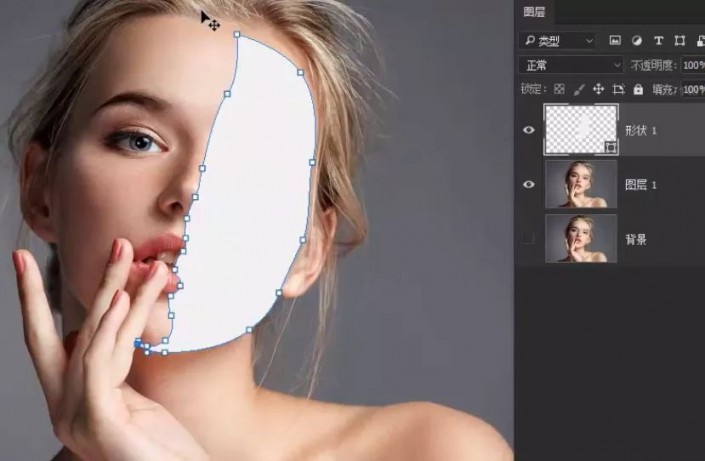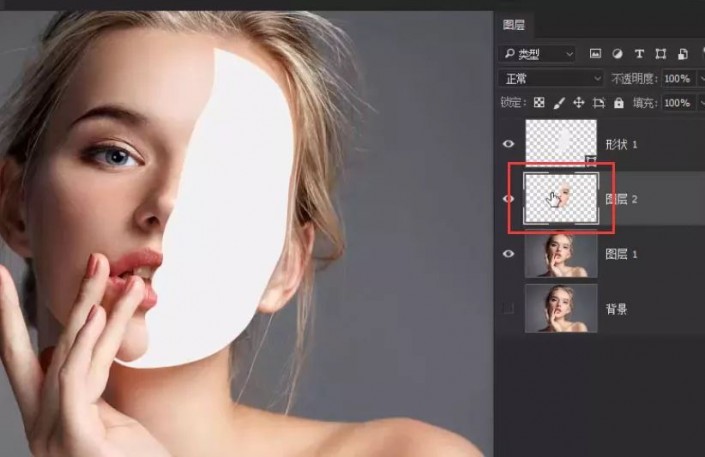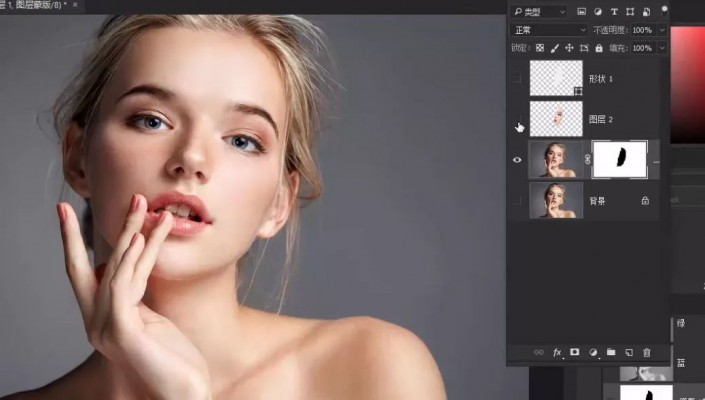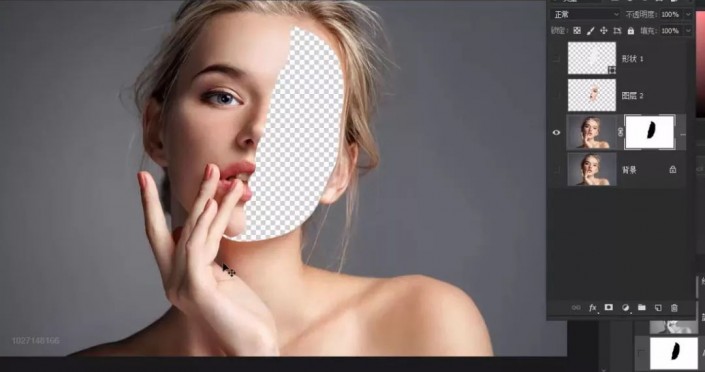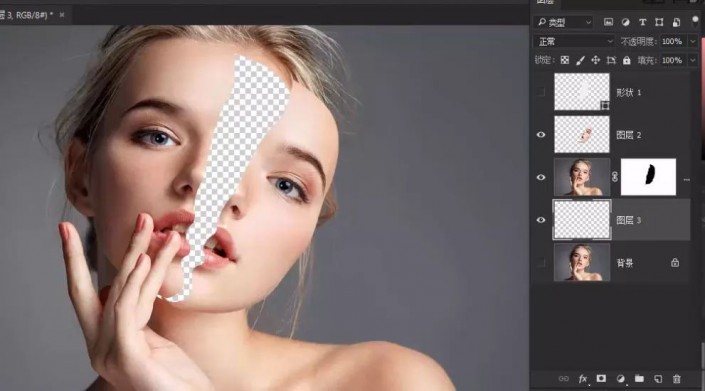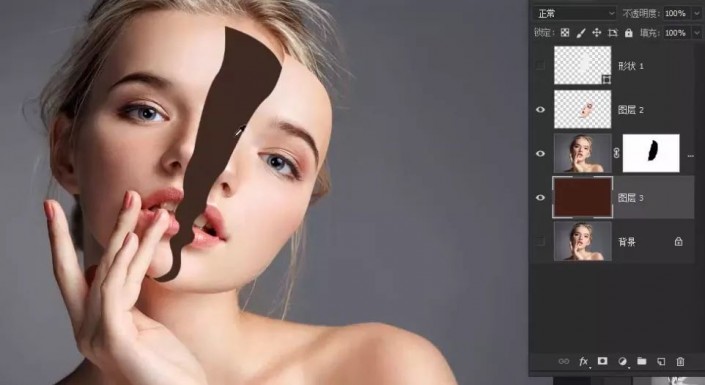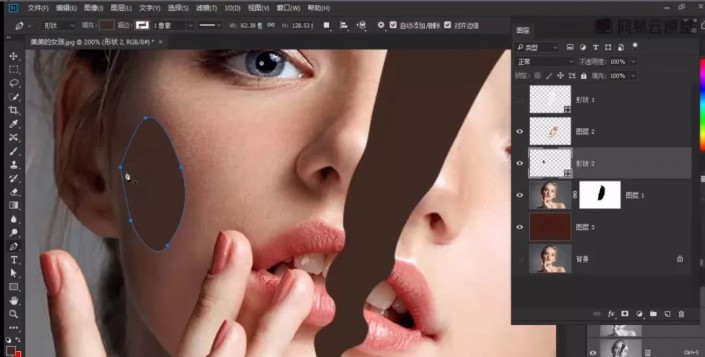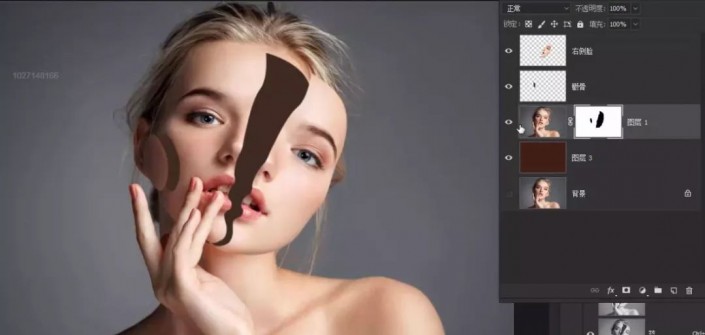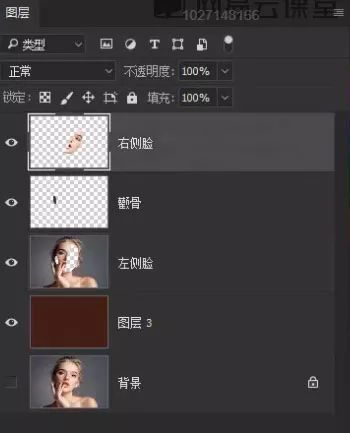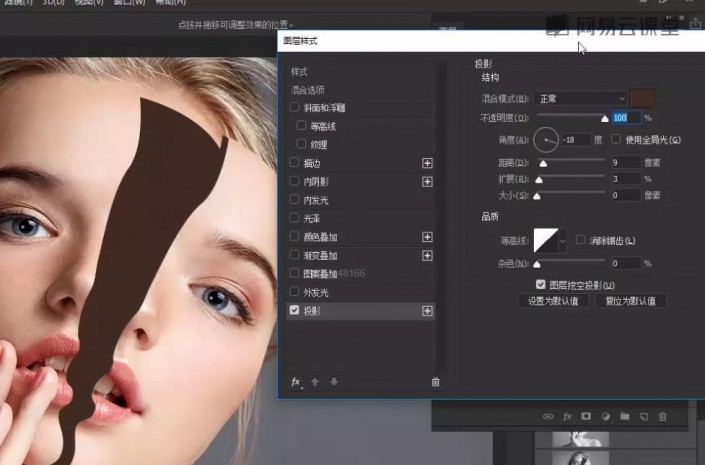合成的教程简直是一个叫人拍手叫绝的过程,很多意想不到的创意都会用PS呈现出来,是一个总会带给我们惊喜的学习过程,本篇教程通过PS制作一张创意十足的合成照片,以一个人物和花卉为素材,整个被鲜花拥簇,很有设计感,但是合成教程在一定时候要把握好一个度,要不做起来就不伦不类,而且比较违和了,具体如何做我们通过教程来学习一下吧。
效果图:
操作步骤:
1、首先需要的是一张女生头像,在图层面板中我们按Ctrl+J将它复制一份;下方的留作备份,右键获得的新图层-转换为智能对象图层,这样后面的调整都不会损坏原图层。
2、接着使用钢笔工具切换到形状模式沿着面部绘制一个块面。
3、边缘尽量圆滑一些,这样会显得比较自然。然后按住Alt键+左键单击这个形状图层来获得这个块面的选区,选中人物图层按Ctrl+J来复制选中的部分。
4、再一次按住Alt键获得这个选区。
5、选中人物图层为它添加一个蒙板。
6、这样当我们隐藏上方两个图层就能产生如图效果。
7、然后我们就可以调整半张脸到合适的位置。
8、将它们划分开,此时新建一个图层。
9、使用吸管工具在人物面部吸取一个比较深的颜色,在新建的图层上按Alt+Delete键填充。
10、这样空出来的部分就填满了,下面要在脸的侧面也做一个类似的效果。
11、使用的方法和之前是一样的就不再赘述。
12、下面进入到第二部分,为每个块面制作立体效果。首先将蒙版应用到图层中。
13、然后右键单击右侧脸图层-转换为智能对象图层,紧接着双击这个图层为它添加一系列图层样式。